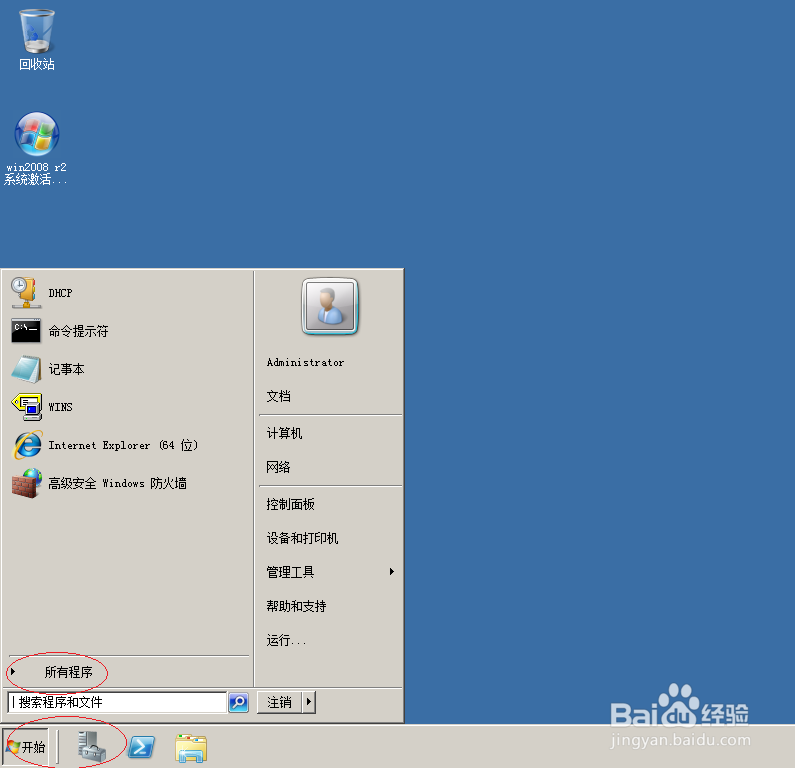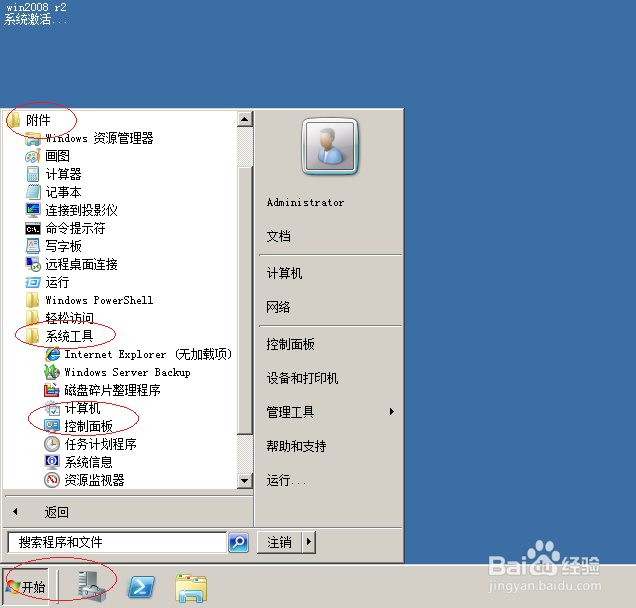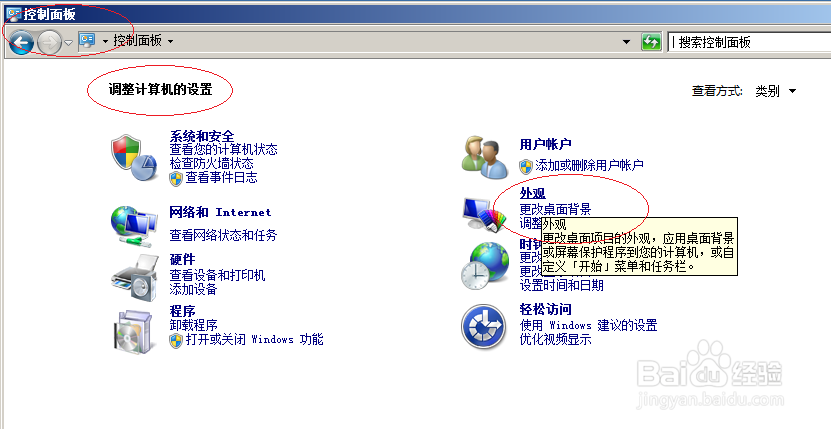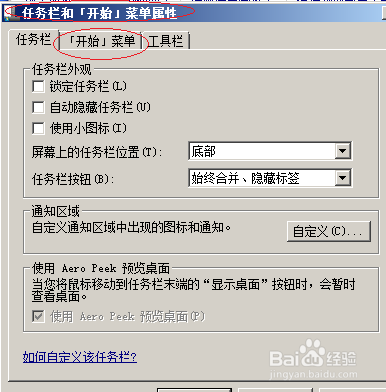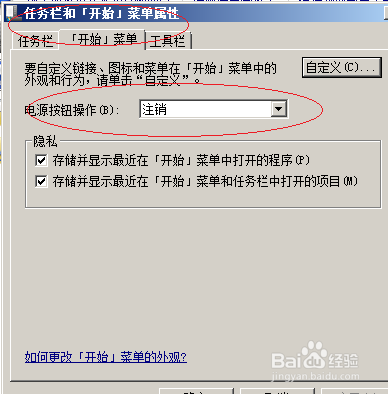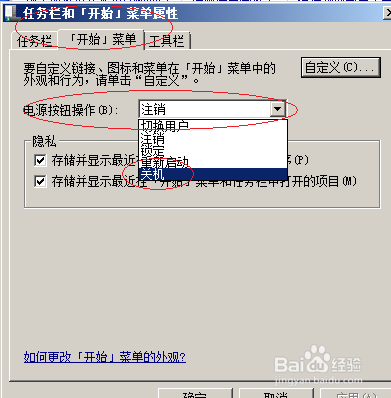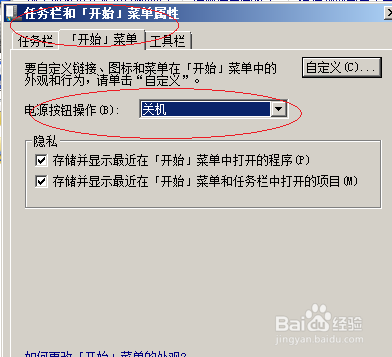WinServer 2008开始菜单显示关机按钮
1、首先,点击Windows Server 2008任务栏"开始"按钮
2、选择开始菜单"控制面板"项
3、唤出"控制面板"程序窗口,点击"外观"图标
4、接着点击"任务栏和开始菜单"图标
5、选择"开始菜单"标签,点击"电源按钮操作"文本框向下箭头
6、选择下拉列表"关机"项
7、完成开始菜单显示关机按钮的设置,本例到此感谢朋友们的关注
声明:本网站引用、摘录或转载内容仅供网站访问者交流或参考,不代表本站立场,如存在版权或非法内容,请联系站长删除,联系邮箱:site.kefu@qq.com。
阅读量:50
阅读量:80
阅读量:22
阅读量:39
阅读量:35